如何在 WordPress 中添加博客訂閱小部件(2 種方式)
已發表: 2022-09-07尋找一種在 WordPress 中添加博客訂閱小部件的簡單方法?
您想讓讀者訂閱您的博客盡可能簡單。 通過讓人們訂閱您的博客,您可以獲得重複訪問量、參與度和銷售量。 最好的方法是使用小部件來獲得更多訂閱者。
但是如何在 WordPress 中添加訂閱小部件?
在本文中,我們將向您展示一些在 WordPress 中添加訂閱小部件的最簡單方法。 並且不涉及編碼。
讓我們潛入水中。
如何在 WordPress 中添加推送通知訂閱小部件
推送通知是在您的網站上獲得重複訪問量、參與度和銷售的最佳方式之一。 但是獲取推送通知訂閱者的傳統方式是使用簡單的推送通知選項。
我們建議使用推送通知訂閱小部件。 唯一的問題是只有一個推送通知服務允許您在 WordPress 中創建推送通知訂閱小部件。
步驟#1:選擇推送通知服務
如果您是推送通知的新手,您應該開始使用 PushEngage。
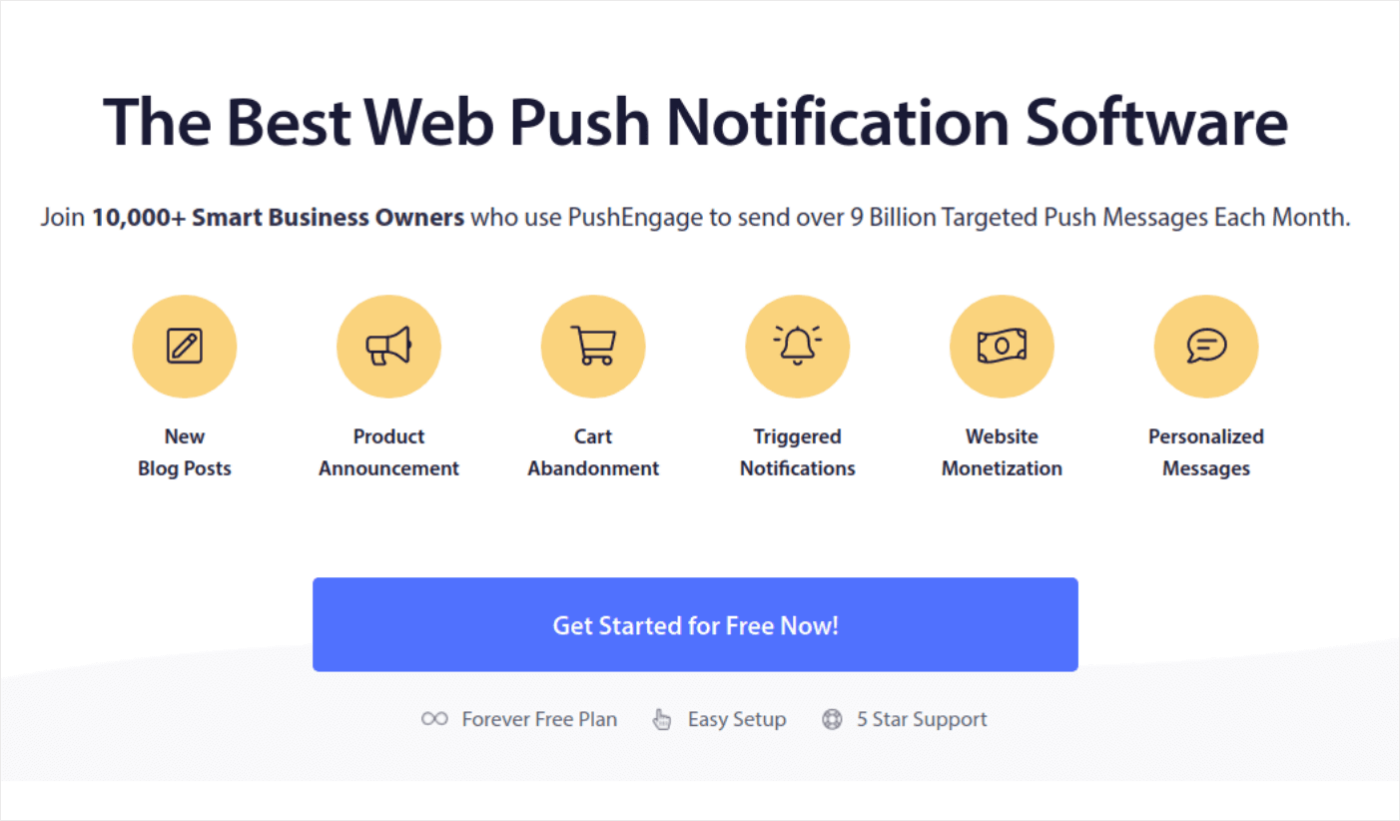
PushEngage 是世界上排名第一的推送通知插件。
推送通知可幫助您增加網站流量和自動駕駛參與度。 如果您經營在線商店,PushEngage 還可以通過幫助您創建自動化電子商務推送通知來幫助您增加銷售額。
您可以免費開始,但如果您真的想發展您的業務,您應該購買付費計劃。 此外,在購買任何推送通知服務之前,您應該查看本指南以了解推送通知費用。
以下是您使用 PushEngage 獲得的快速瀏覽:
- 高轉化率的自動化廣告系列
- 多種定位和廣告系列調度選項
- 目標跟踪和高級分析
- 智能 A/B 測試
- 敬業的成功經理
如果您想為您的業務建立流量、參與度和銷售量,您會發現 PushEngage 無疑是最好的選擇。 而且,如果您的預算有限,您總是可以通過推送通知獲得一些創意。
最好的部分是您可以使用 PushEngage 在 WordPress 中創建訂閱小部件。
步驟#2:在 WordPress 中創建訂閱小部件
前往 PushEngage 儀表板並轉到Design » Widgets並啟用Subscription Management Widget :
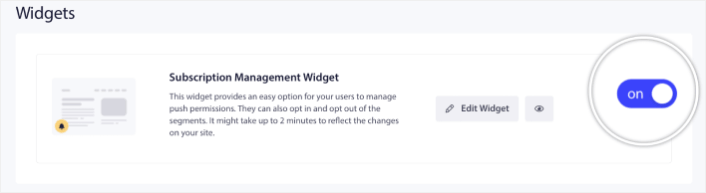
單擊編輯小部件按鈕以自定義您的小部件。 首先自定義小部件的外觀以匹配外觀和設計下的品牌設計語言:
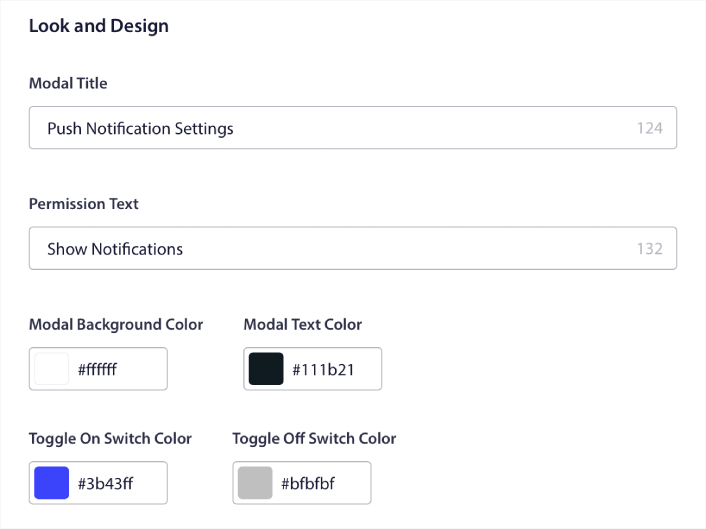
您可以創建一個完全自定義的彈出模式,即使您的訪問者沒有訂閱您的默認彈出模式。 如果您覺得彈出觸發按鈕的大小不合適,您也可以在Trigger Button下對其進行自定義:
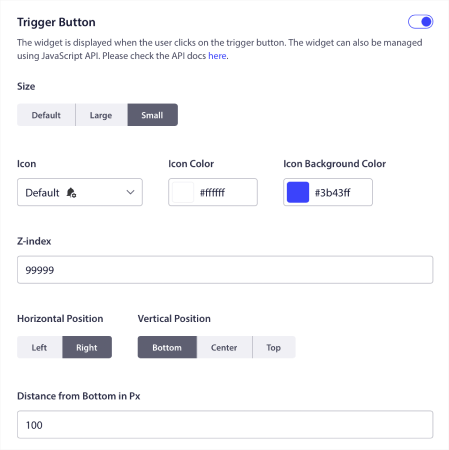
步驟#3:選擇在 WordPress 中顯示訂閱小部件的位置
最酷的一點是,您還可以選擇特定頁面以在Trigger Button Display Rules下顯示小部件:

默認情況下,該按鈕將顯示在所有頁面中。 但是您可以創建自定義定位規則以通過定位特定來顯示小部件的特定版本:
地點:
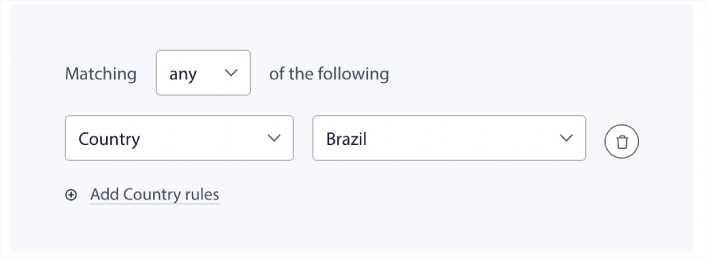
設備:
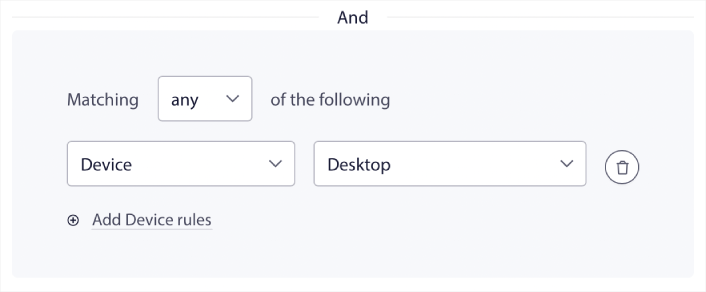
以及您網站上的網址:
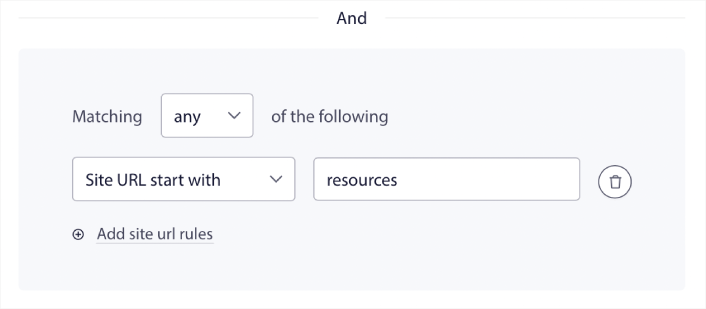
步驟 #4:允許訂閱者設置推送通知首選項
要將事情提升到一個新的水平,您還可以允許您的訂閱者在Segment Preferences下選擇他們想要接收的通知類型:
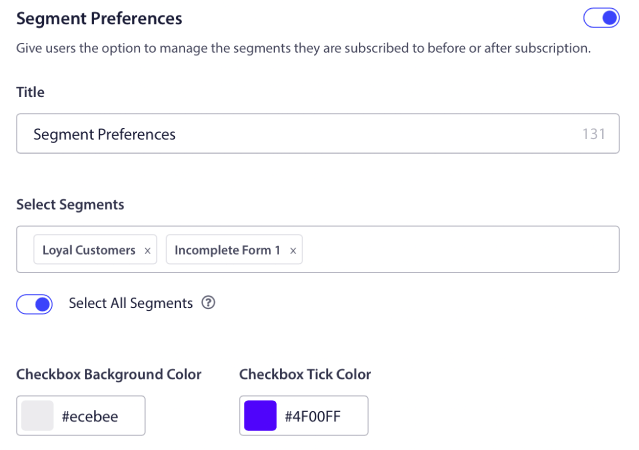
如果您啟用Select All Segments ,那麼您的訂閱者將默認自動添加到所有選定的細分:
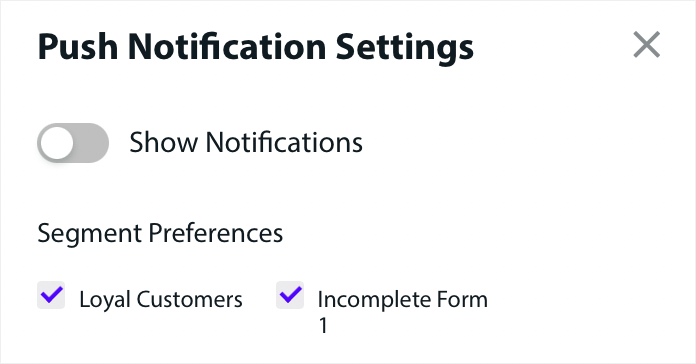
對於新聞網站和博客網站來說,這是一個非常強大的功能。
步驟#5:請求發送個性化推送通知的權限
如果您在您的網站上運行電子商務推送通知,其中很多將被觸發推送通知。 這包括:
- 瀏覽放棄推送通知
- 購物車放棄推送通知
- 降價提醒
- 回到庫存警報
甚至自定義觸發的推送通知活動。
使用我們新的訂閱管理小部件,您現在可以讓您的訂閱者選擇是否要查看個性化通知:
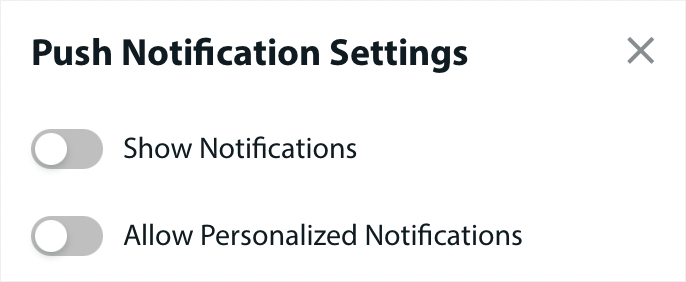
只需啟用個性化通知設置下的選項:

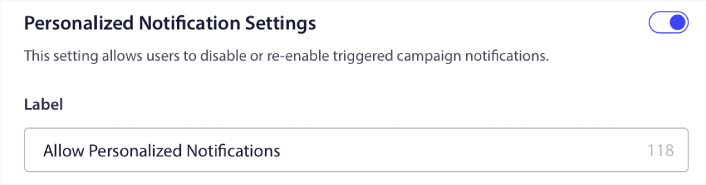
如何在 WordPress 中添加電子郵件訂閱小部件
電子郵件是一種久經考驗的增加流量和銷售額的方法。 迄今為止,電子郵件營銷仍然是最實惠和最有效的營銷方法之一。 最酷的部分是您可以使用任何最好的電子郵件服務在 WordPress 中創建電子郵件訂閱小部件。
讓我們直接進入它。
步驟#1:選擇電子郵件營銷服務
毫無疑問,為高增長企業提供的最佳服務是持續聯繫。 它具有您需要的所有功能,定價靈活,而且非常易於使用。 您還可以專注於最重要的指標。 直接從分析儀表板發展您的業務。
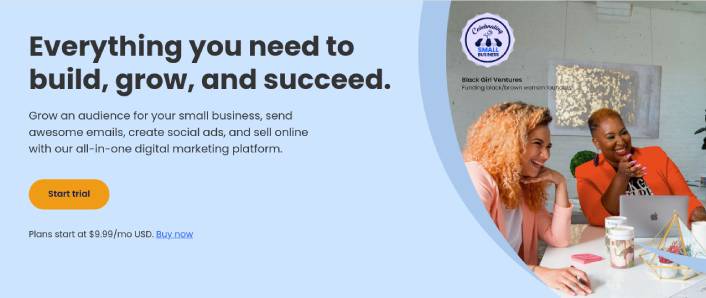
Constant Contact 是為您的企業設置自動回复器的最佳電子郵件營銷服務。 它非常易於使用,並提供大量自動化功能來改進您的電子郵件活動。
以下是讓 Constant Contact 成為設置電子郵件自動回复器的絕佳選擇的原因:
- 輕鬆拖放構建器以創建電子郵件
- 數百個預先設計的電子郵件模板
- 歡迎信息、生日優惠和廢棄的購物車自動回复
- 列出構建工具和註冊表單以增加您的受眾
- 針對目標電子郵件的拆分測試
- 與 CRM 和第三方服務的集成
- 通過實時聊天和電話提供出色的支持
更不用說,Constant Contact 有一個用於 WordPress 的表單插件,您可以使用它來收集潛在客戶並通過自動回復進行培養。
步驟#2:創建您的電子郵件訂閱列表
創建帳戶後,就可以設置電子郵件列表了。 轉到您的恆定聯繫人帳戶並單擊“聯繫人”按鈕,然後單擊“創建列表”按鈕。

現在將打開一個彈出窗口。 系統會要求您提供電子郵件列表的名稱。 它可以是你想要的任何東西,但在這個例子中我們稱之為Newsletter 。
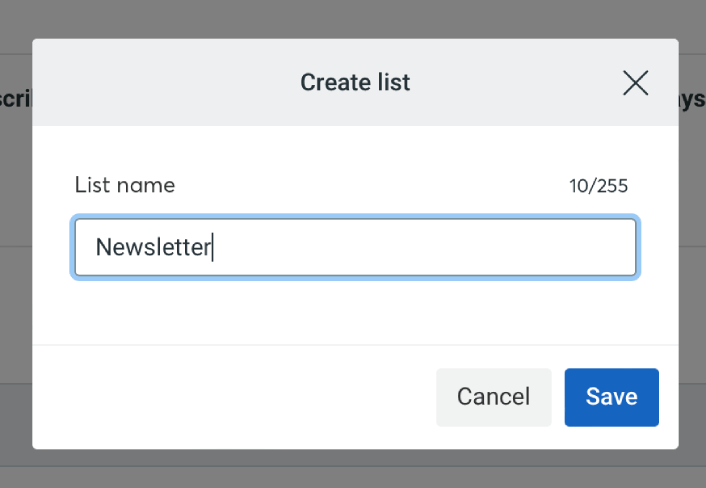
完成後不要忘記單擊“保存”按鈕。 現在你有了一個人們可以訂閱的新列表。
步驟#3:在 WordPress 中創建聯繫表
我們建議使用 WPForms 在您的 WordPress 網站上創建聯繫表格。
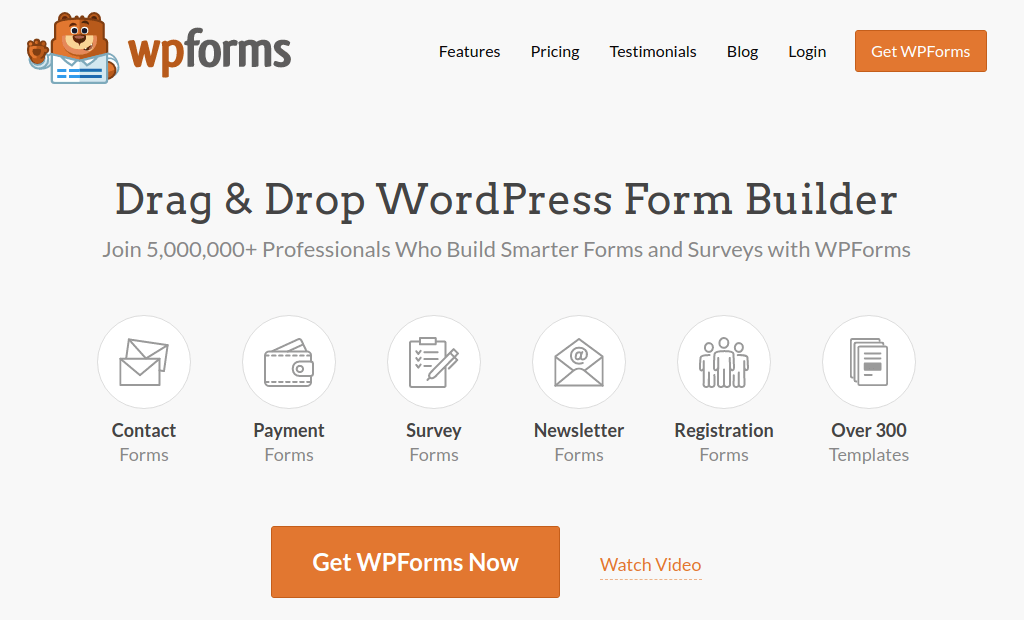
WPForms 是排名第一的 WordPress 表單構建器插件,擁有超過 300 萬用戶。 您將獲得一個拖放表單構建器,這意味著您可以在幾分鐘內創建具有令人難以置信的功能的 WordPress 表單。
您還可以使用 WPForms Lite,它是 WPForms 的免費版本。 因此,如果您正在尋找一個免費的表單構建器來開始使用,您可以使用 Lite 版本。 稍後,當您需要更強大的表單功能時,您可以升級到付費計劃。
如果您不確定如何創建表單,請查看這篇關於如何創建 WordPress 表單的文章以獲取詳細說明。
準備好註冊表單後,將其連接到 Constant Contact。 只需單擊Marketing選項卡並選擇Constant Contact 。
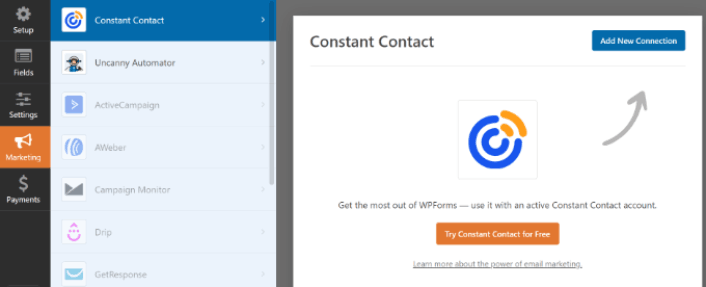
單擊添加新連接以創建連接。 然後,單擊顯示單擊此處以註冊 Constant Contact的鏈接。
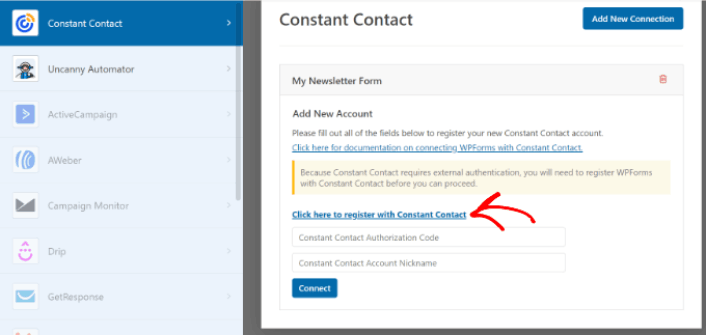
單擊該鏈接後,將彈出一個窗口,提示您登錄您的 Constant Contact 帳戶。 繼續並登錄。您將獲得一個很長的授權碼來註冊您的表格。 確保複製授權碼。
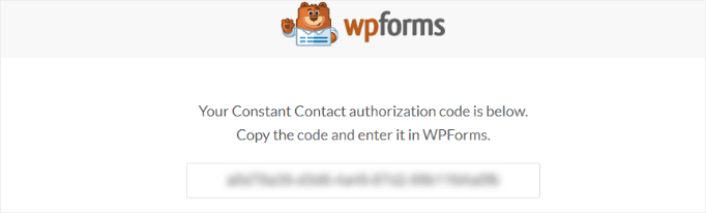
將授權代碼粘貼到 WPForms 設置中,然後單擊“連接”按鈕繼續。
步驟#4:將您的訂閱小部件添加到您的 WordPress 網站
轉到外觀»小部件頁面並拖放以將 WPForms 小部件塊添加到您的側邊欄。
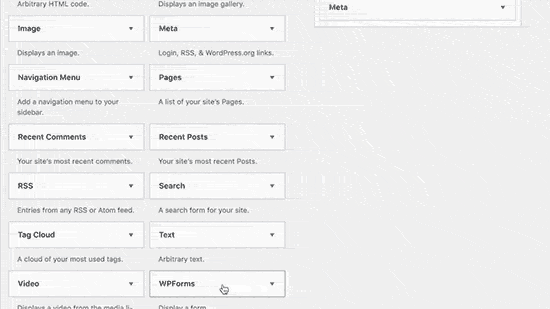
你完成了!
在 WordPress 中添加訂閱小部件後該怎麼辦
這就是這個,伙計們!
到目前為止,您已經在 WordPress 中創建了您的第一個訂閱小部件。
現在,剩下的就是為您的網站產生流量,以便您的小部件可以開始工作。 一個簡單的方法是開始使用推送通知。
發送推送通知是為您的網站生成重複流量的好方法。 如果您對此感興趣,您還應該查看這些文章:
- 推送通知成本:它真的免費嗎? (定價分析)
- 如何為您的 WordPress 博客獲得更多流量(9 種簡單方法)
- 如何提高您的 Web 推送通知選擇加入率(7 種方式)
我們建議使用 PushEngage 發送您的推送通知。 PushEngage 是世界上排名第一的推送通知軟件。 因此,如果您還沒有,請立即開始使用 PushEngage。
